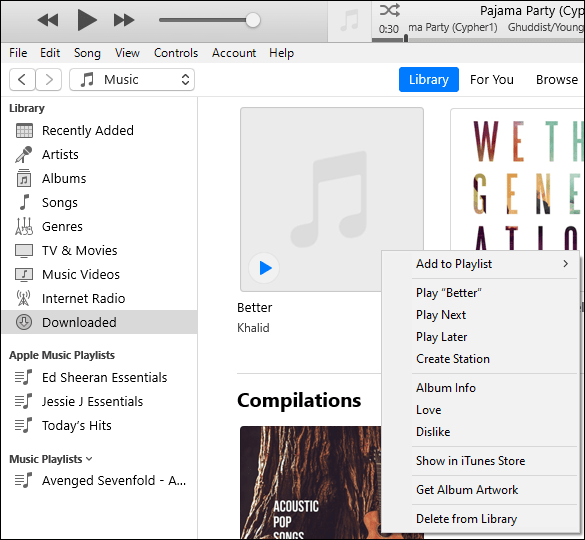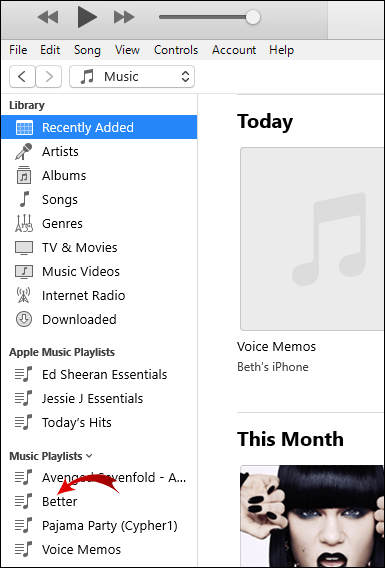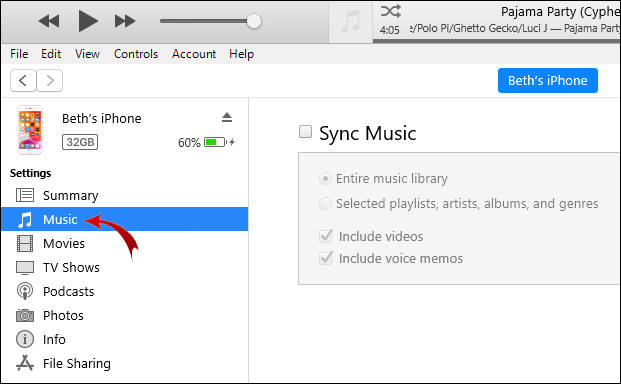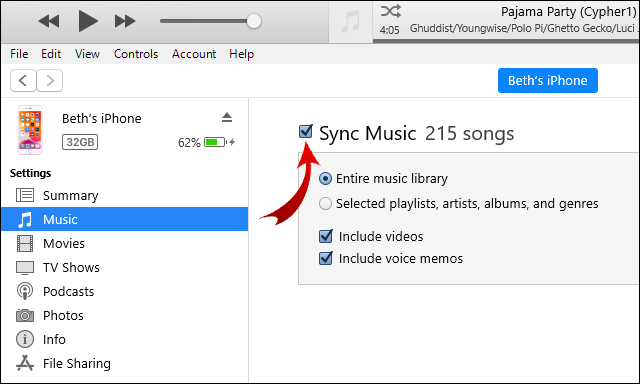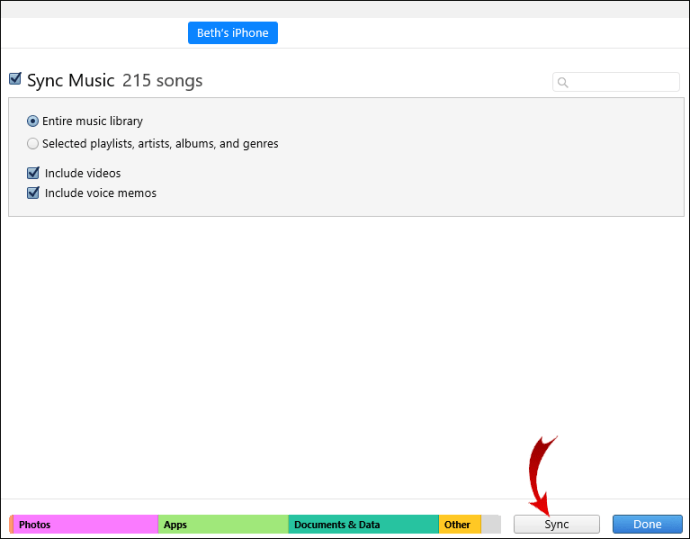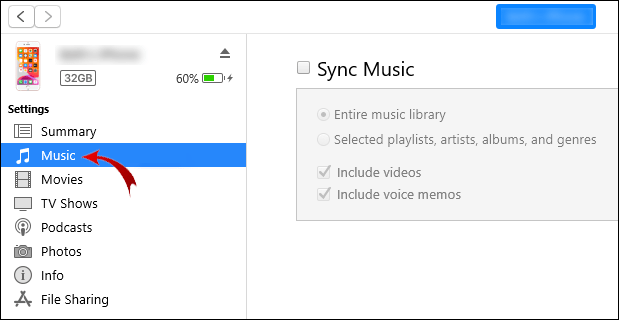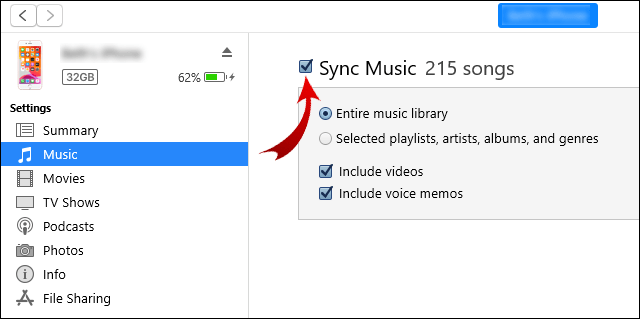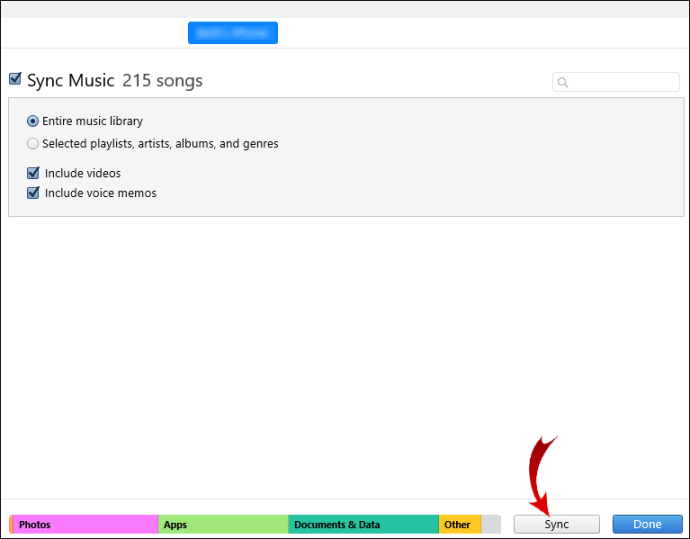Как добавить обложку альбома в iTunes
Если обложка некоторых из ваших песен или альбомов iTunes не загрузилась должным образом, возможно, вы захотите узнать, как их добавить.

В этой статье мы обсудим, как добавить обложку для ваших песен или альбомов через Windows и Mac; как редактировать обложку плейлиста и как синхронизировать обновления iTunes с различными устройствами Apple.
Как добавить обложку альбома в iTunes в Windows?
Чтобы добавить обложку в альбом iTunes через Windows:
- Запустите приложение iTunes.
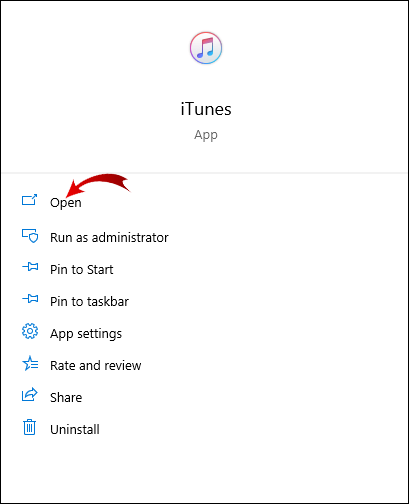
- Во всплывающем меню в верхнем левом углу выберите «Музыка», затем «Библиотека».
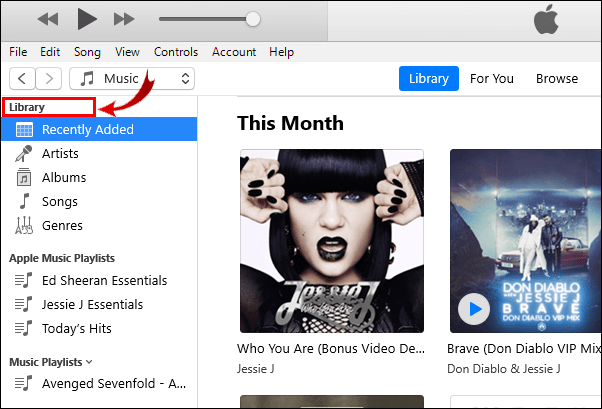
- В своей медиатеке iTunes выберите и щелкните правой кнопкой мыши альбом с отсутствующим изображением.
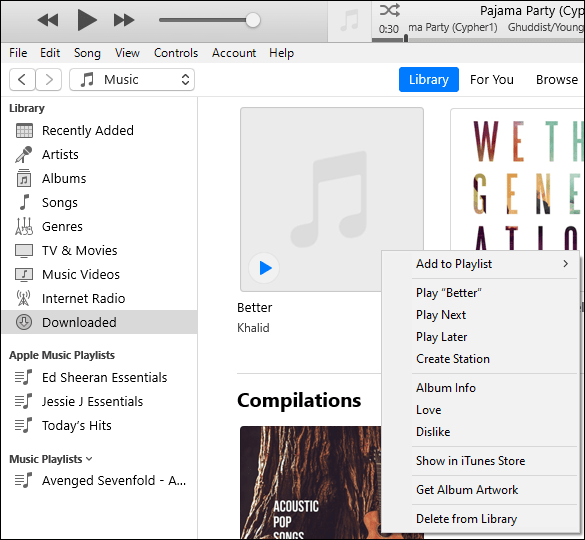
- Выберите «Информация об альбоме»> «Редактировать»> «Обложка». Тогда либо,

- Выберите «Добавить иллюстрацию», выберите файл изображения, затем «Открыть» или

- Выберите «Информация об альбоме»> «Редактировать»> «Обложка». Тогда либо,
- Выполните поиск в Google обложки альбома, например Обложка альбома [Исполнитель], затем перетащите изображение в область обложки.

- Нажмите «ОК», чтобы сохранить.

Чтобы добавить обложку к вашим песням iTunes:
Чтобы изменить обложку плейлистов:
- На левой боковой панели выберите «Песни».
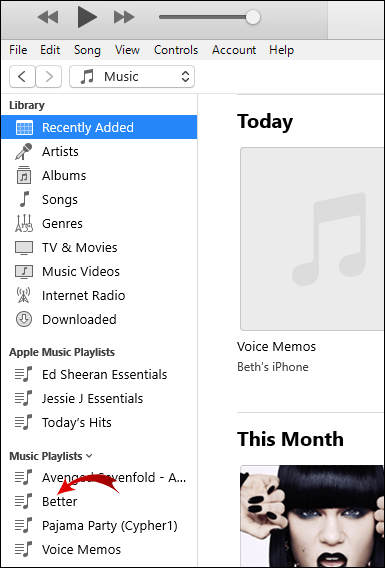
- Выберите песню с отсутствующей иллюстрацией, затем «Информация»> «Обложка».

- Теперь либо выберите «Добавить иллюстрацию», затем выберите файл изображения, затем «Открыть», либо

- Выполните поиск в Google обложки песен, например [Художник] отдельную обложку и перетащите ее в область обложки.

- Теперь либо выберите «Добавить иллюстрацию», затем выберите файл изображения, затем «Открыть», либо
- Нажмите «ОК», чтобы сохранить.

- Во всплывающем меню в верхнем левом углу выберите «Музыка», затем «Библиотека».
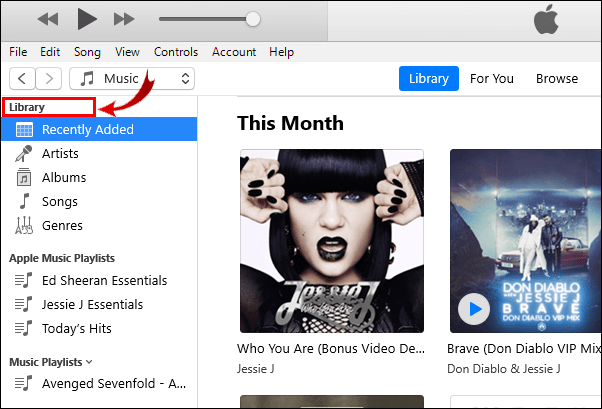
- На левой боковой панели выберите список воспроизведения, который хотите отредактировать, затем щелкните его правой кнопкой мыши.
- Теперь либо выберите «Правка»> «Другое», чтобы использовать сохраненное изображение, либо
- Выполните поиск изображения в Google и перетащите его в окно обложки.

- Нажмите «ОК», чтобы сохранить.

Как добавить обложку альбома в iTunes на Mac?
Чтобы добавить обложку в свой альбом iTunes через MacOS
- Запустите приложение iTunes.
- Во всплывающем меню в верхнем левом углу выберите «Музыка», затем «Библиотека».
- В своей медиатеке iTunes выберите и щелкните правой кнопкой мыши альбом с отсутствующим изображением.
- Выберите «Информация об альбоме»> «Редактировать»> «Обложка». Тогда либо,

- Выберите «Добавить иллюстрацию», выберите файл изображения, затем «Открыть» или

- Выберите «Информация об альбоме»> «Редактировать»> «Обложка». Тогда либо,
- Выполните поиск в Google обложки альбома, например Обложка альбома [Исполнитель], затем перетащите изображение в область обложки.
- Нажмите «ОК», чтобы сохранить.

Чтобы добавить обложку к вашим песням iTunes:
- На левой боковой панели выберите «Песни».
- Выберите песню с отсутствующей иллюстрацией, затем «Информация»> «Обложка».
- Теперь либо выберите «Добавить иллюстрацию», затем выберите файл изображения, затем «Открыть», либо
- Выполните поиск в Google обложки песен, например [Художник] отдельную обложку и перетащите изображение отдельной обложки в область обложки.
- Нажмите «Готово», чтобы сохранить.
Чтобы изменить обложку плейлистов:
- Во всплывающем меню в верхнем левом углу выберите «Музыка», затем «Библиотека».
- На левой боковой панели выберите список воспроизведения, который хотите отредактировать, затем щелкните его правой кнопкой мыши.
- Теперь либо выберите «Правка»> «Другое», чтобы использовать сохраненное изображение, либо
- Выполните поиск изображения в Google и перетащите его в окно обложки.
- Нажмите «Готово», чтобы сохранить.
Как добавить обложку альбома в iTunes на iPhone?
Чтобы добавить обложку в альбом iTunes на iPhone:
- На ПК или Mac запустите приложение iTunes.
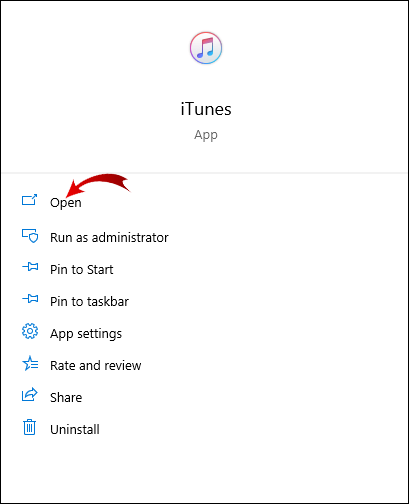
- Во всплывающем меню в верхнем левом углу выберите «Музыка», затем «Библиотека».
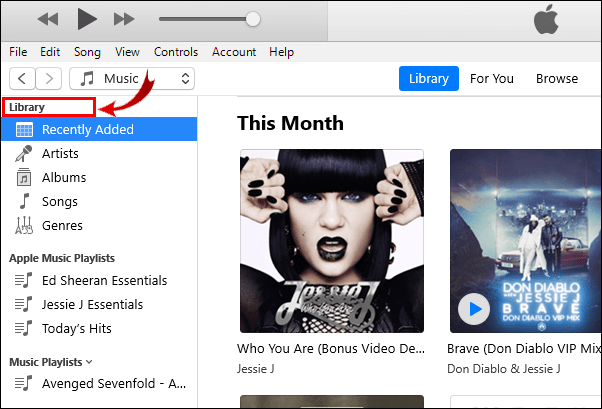
- В своей медиатеке iTunes выберите и щелкните правой кнопкой мыши альбом с отсутствующим изображением.
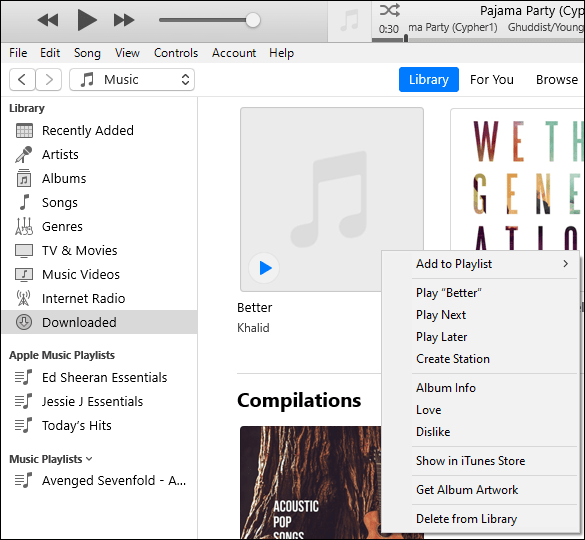
- Выберите «Информация об альбоме»> «Редактировать»> «Обложка». Тогда либо,

- Выберите «Добавить иллюстрацию», выберите файл изображения, затем «Открыть» или

- Выберите «Информация об альбоме»> «Редактировать»> «Обложка». Тогда либо,
- Выполните поиск в Google обложки альбома, например Обложка альбома [Исполнитель], затем перетащите изображение в область обложки.

- Нажмите «ОК», чтобы сохранить.

Затем, чтобы синхронизировать изменения с вашим iPhone:
- Подключите телефон к ПК или Mac с помощью USB-кабеля.

- В верхнем левом углу щелкните значок устройства.

- Слева в разделе «Настройки» выберите «Музыка».
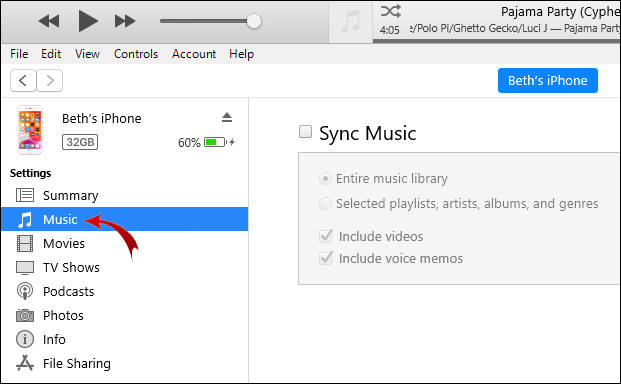
- Установите флажки рядом с «Синхронизировать музыку» и «Вся музыкальная библиотека».
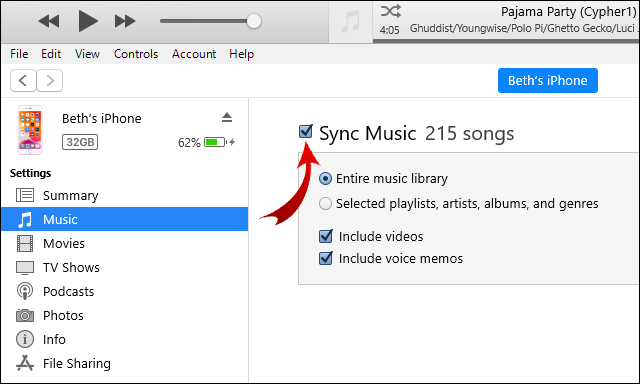
- В правом нижнем углу нажмите «Применить», если синхронизация не начинается, нажмите кнопку «Синхронизировать».
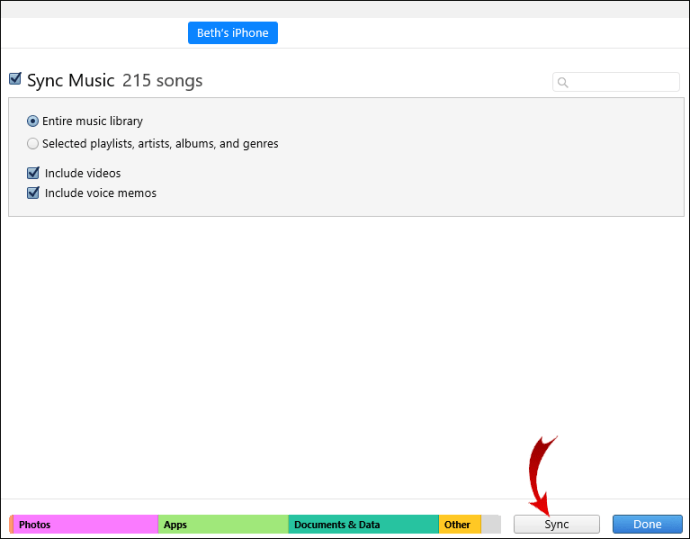
Как добавить обложку альбома в iTunes на iPad?
Чтобы добавить обложку в альбом iTunes на iPad:
- На ПК или Mac запустите приложение iTunes.
- Во всплывающем меню в верхнем левом углу выберите «Музыка», затем «Библиотека».
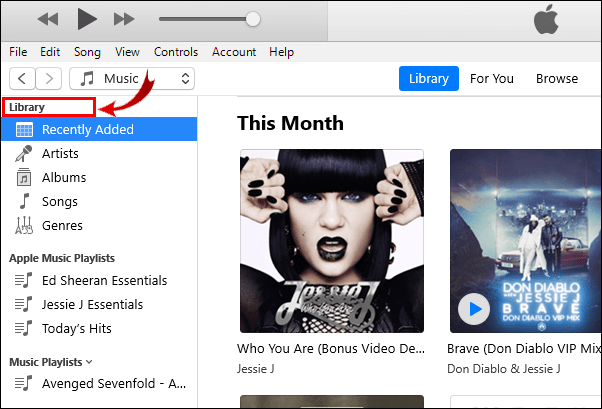
- В своей медиатеке iTunes выберите и щелкните правой кнопкой мыши альбом с отсутствующим изображением.
- Выберите «Информация об альбоме»> «Редактировать»> «Обложка». Тогда либо,

- Выберите «Добавить иллюстрацию», выберите файл изображения, затем «Открыть» или

- Выберите «Информация об альбоме»> «Редактировать»> «Обложка». Тогда либо,
- Выполните поиск в Google обложки альбома, например Обложка альбома [Исполнитель], затем перетащите изображение в область обложки.

- Нажмите «ОК», чтобы сохранить.

Затем, чтобы синхронизировать изменения с вашим iPad:
- Подключите телефон к ПК или Mac с помощью USB-кабеля.
- В верхнем левом углу щелкните значок устройства.
- Слева в разделе «Настройки» выберите «Музыка».
- Установите флажки рядом с «Синхронизировать музыку» и «Вся музыкальная библиотека».
- В правом нижнем углу нажмите «Применить», если синхронизация не начинается, нажмите кнопку «Синхронизировать».
Как добавить обложку альбома в iTunes на iPod?
Чтобы добавить обложку в альбом iTunes на iPod:
- На ПК или Mac запустите приложение iTunes.
- Во всплывающем меню в верхнем левом углу выберите «Музыка», затем «Библиотека».
- В своей медиатеке iTunes выберите и щелкните правой кнопкой мыши альбом с отсутствующим изображением.
- Выберите «Информация об альбоме»> «Редактировать»> «Обложка». Тогда либо,

- Выберите «Добавить иллюстрацию», выберите файл изображения, затем «Открыть» или

- Выберите «Информация об альбоме»> «Редактировать»> «Обложка». Тогда либо,
- Выполните поиск в Google обложки альбома, например Обложка альбома [Исполнитель], затем перетащите изображение в область обложки.
- Нажмите «Готово», чтобы сохранить.
Затем, чтобы синхронизировать изменения с вашим iPod:
- Подключите телефон к ПК или Mac с помощью USB-кабеля.
- В верхнем левом углу щелкните значок устройства.
- Слева в разделе «Настройки» выберите «Музыка».
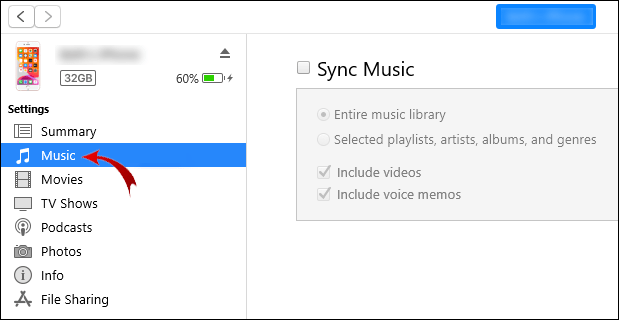
- Установите флажки рядом с «Синхронизировать музыку» и «Вся музыкальная библиотека».
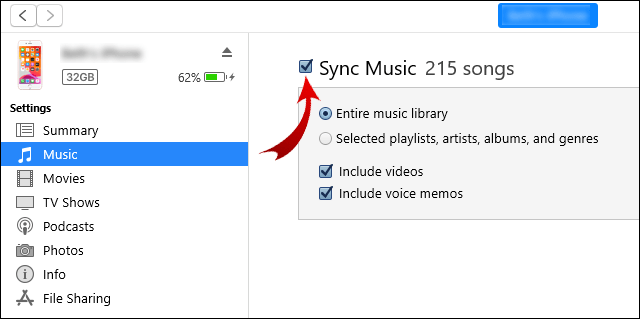
- В правом нижнем углу нажмите «Применить», если синхронизация не начинается, нажмите кнопку «Синхронизировать».
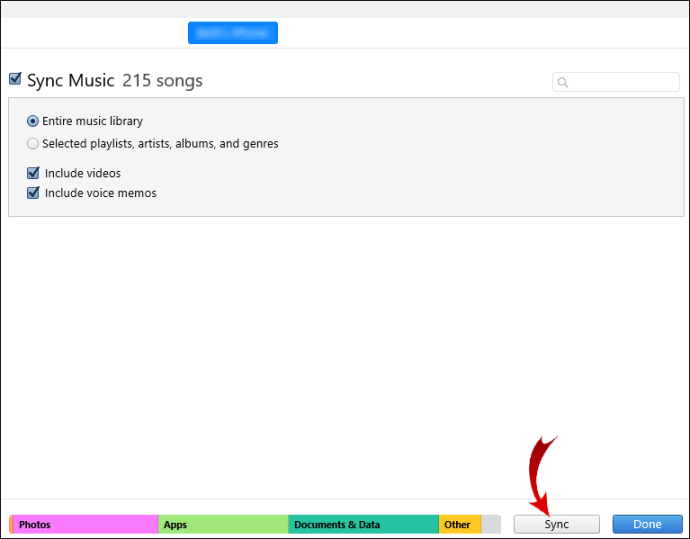
Дополнительный FAQ
Почему обложка альбома в iTunes неактивна?
Музыка скачалась?
Если значок облака появляется справа от песни или альбома, это говорит о том, что его необходимо загрузить:
1. Щелкните его правой кнопкой мыши и выберите «Загрузить».
2. Когда загрузка будет завершена, попробуйте еще раз отредактировать иллюстрацию, используя опцию «Добавить иллюстрацию».
У вас есть права на чтение и запись?
Возможно, у вас нет разрешения на редактирование произведения искусства:
1. Щелкните песню или любую дорожку альбома правой кнопкой мыши и выберите «Показать в Finder».
2. После открытия щелкните правой кнопкой мыши и выберите «Получить информацию».
3. Внизу найдите «Общий доступ и разрешения».
4. Вы не сможете использовать функцию «Добавить произведение» с разрешением «Только чтение».
5. Щелкните значок замка, введите свои учетные данные, затем поменяйте разрешения на «Чтение и запись».
6. По завершении снова нажмите значок замка.
· Теперь попробуйте еще раз добавить иллюстрацию.
Также убедитесь, что изображение, которое вы пытаетесь добавить, соответствует следующим требованиям:
· Следующие форматы файлов - JPG, BMP, GIF или PNG.
· Максимальное разрешение 1024 x 1024.
Если проблема не исчезнет, обратитесь за помощью в службу поддержки iTunes.
Могу ли я сделать так, чтобы обложка альбома автоматически отображалась в iTunes?
По умолчанию после загрузки песни или альбома в них автоматически включается вся информация об альбоме и обложки. Однако обложка может быть недоступна, если песни или альбомы были импортированы с компакт-диска или из другого места.
Если обложка одного из ваших альбомов отсутствует, сделайте следующее:
1. Запустите приложение iTunes.
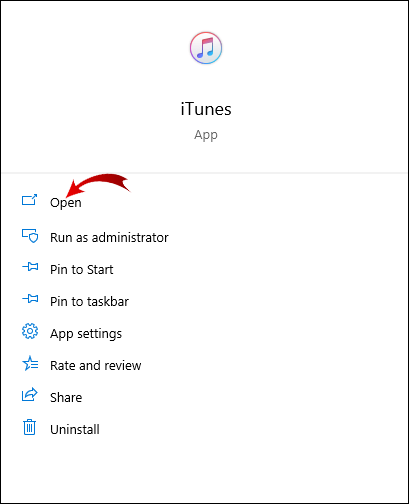
2. В верхнем левом всплывающем меню выберите «Музыка», затем «Библиотека».
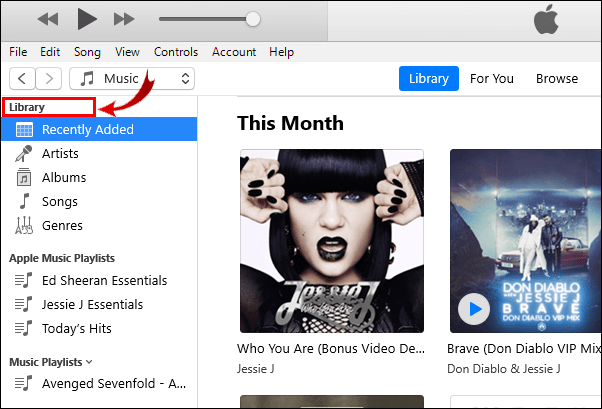
3. В медиатеке iTunes выберите и щелкните правой кнопкой мыши альбом с отсутствующим изображением.
· Выберите «Информация об альбоме»> «Редактировать»> «Обложка». Тогда либо,

· Выберите «Добавить обложку», выберите файл изображения, затем «Открыть» или

4. Выполните поиск в Google обложки альбома, например Обложка альбома [Исполнитель], затем перетащите изображение в область обложки.
5. Нажмите «ОК», чтобы сохранить.

Могу ли я добавить свою обложку в альбомы iTunes?
Да, вы можете добавлять неподвижные изображения в качестве иллюстраций в альбомы, включая файлы JPEG, PNG, GIF, TIFF и Photoshop. Для этого:
1. В медиатеке iTunes выберите и щелкните правой кнопкой мыши альбом, который хотите отредактировать.
2. Выберите «Правка»> «Информация об альбоме»> «Обложка». Тогда либо,
· Выберите «Добавить иллюстрацию», выберите сохраненное изображение, затем «Открыть» или
· Выполните поиск в Google нужного произведения искусства, затем перетащите изображение в область иллюстраций.
3. Нажмите «Готово», чтобы сохранить.
Восхищение обложкой вашего альбома iTunes
Просмотр обложек ваших песен и альбомов в iTunes значительно упрощает поиск в вашей музыкальной коллекции. Обложка альбома помогает быстро напомнить вам о вашей музыке с узнаваемым исполнителем и / или обложкой альбома.
Теперь, когда вы знаете, как добавлять обложки в свои альбомы и песни, смогли ли вы успешно найти и добавить нужные обложки? У вас есть все обложки альбомов, необходимые для вашей коллекции? Дайте нам знать в разделе комментариев ниже.